Ashampoo WinOptimizer — мощный оптимизатор Windows [ОБЗОР]
Почему авторы мощного современного оптимизатора Windows под названием Ashampoo WinOptimizer раздают его совершенно бесплатно остаётся для меня загадкой. Может это временная акция или хитрый маркетинговый ход? Собственно, без разницы — скачал его, «обкатал» и поделюсь в этой статье своими впечатлениями о нём.
Содержание:
Нужны ли компьютерные оптимизаторы
Чем очень многим пользователям нравятся оптимизаторы операционной системы Windows от знаменитых проверенных производителей, так это удобством, безопасностью, функциональностью и практичностью.
Абсолютно все подобные софтины используют встроенные инструменты программной оболочки от Microsoft для работы. Они лишь собирают их все в один удобный и понятный интерфейс (у каждого свой), а различаются исключительно количеством, алгоритмом и последовательностью их использования.
С подобными «комбайнами» пропадает необходимость скачивать и устанавливать миллион отдельных узкопрофильных утилит или тратить долгие часы на самостоятельные поиски всех настроек, параметров, ключей реестра. ., которые нужно улучшить, изменить, почистить или удалить.
., которые нужно улучшить, изменить, почистить или удалить.
Но следует чётко понимать при этом, что подобные программы не работают по принципу одной кнопки «Сделать всё хорошо» — пользователь должен обладать хотя бы минимальными знаниями и навыками, чтоб устанавливать или снимать галки в этих «ускорительных улучшателях».
Именно бездумное и невнимательное использование системных оптимизаторов приводит чаще всего к плачевным результатам после их работы. Поэтому на официальных сайтах пишут, что пользователи используют данные программы на свой страх и риск.
Автопроизводители тоже не могут гарантировать, что их продукция никогда не врежется в дерево — правильно, это зависит от водителя или критической неисправности, которую он допустил (проглядел) во время эксплуатации.
Кстати, ни один комментатор-спорщик так и не объяснил за 9 лет жизни сайта, почему за многие годы применения мною разных оптимизаторов на очень большом количестве компьютеров они ни разу не «убивали» самые разные системы, от XP до «десятки», не «вешали» их, а всегда выполняли именно то, что от них требовалось — оптимизировали и ускоряли работу операционки.
Ashampoo WinOptimizer — немецкая точность и качество
Программные продукты данного производителя софта для компьютеров в рекламе не нуждаются — они 2 десятка годков уже трудятся на этом поприще. Лично я много лет пользуюсь их программой для создания снимков экрана, а когда ещё стоял в ноутбуке CD-ROM — записывал диски только Ashampoo Burning Studio.
…
…
Ссылку на скачивание Ashampoo WinOptimizer дам в конце краткого обзора, как всегда, а пока давайте покажу, как я его устанавливал, настраивал и использовал.
Установка Ashampoo WinOptimizer
Процесс инсталляции оптимизатора немного омрачён необходимостью регистрации пользователя на официальном сайте программы (цена бесплатности), но это мелочи — я Вам сейчас всё расскажу и покажу.
Итак, неистово тыкаем на ярлыке инсталлятора…
Принимаем лицензионное соглашение (можете его даже прочитать 🙂 )…
Кликаем на большую кнопку «Получите бесплатный ключ активации» …
Подсказываем авторам свой адрес электронной почты (можно временный)…
…и проходим «все круги ада» для получения ключа активации…
Получаем письмо и подтверждаем свой адрес почты…
Нас просят заполнить специальную форму — так как нет кнопок «Идите в лес», «Ага, сейчас», «В следующей жизни» . ., то ничего не заполняя кликаем на «НЕ СЕЙЧАС» …
., то ничего не заполняя кликаем на «НЕ СЕЙЧАС» …
…и благополучно получаем ключ активации для полной бесплатной версии оптимизатора…
…который вставляем в своё, уже заждавшееся, специальное поле…
Дальше всё просто и быстро…
Обратите внимание, что на Ваш электронный почтовый адрес, указанный выше, пришло второе письмо — с паролем для входа в созданный аккаунт (если вдруг захотите туда заглянуть). Логином выступает сам почтовый адрес…
Кстати, на рабочем столе появилось три ярлыка — средний смело удаляем…
…а нижний пока не трогаем. Как все подобные оптимизаторы или чистилки — их нужно сперва настроить перед использованием.
Настройка Ashampoo WinOptimizer
При первом запуске оптимизатора Windows появляется такое окно…
Как писал выше, прежде чем кидаться сразу анализировать систему и оптимизировать её — нужно заглянуть в опции, чтоб указать (проверить, подправить…) элементы и места сканирования.
Если кликнуть кнопку «Опции», что возле «Анализ» — попадём как раз туда, куда надо…
Логично, что для отключения каких-либо областей анализа нужно снять соответствующие галочки (оставил все).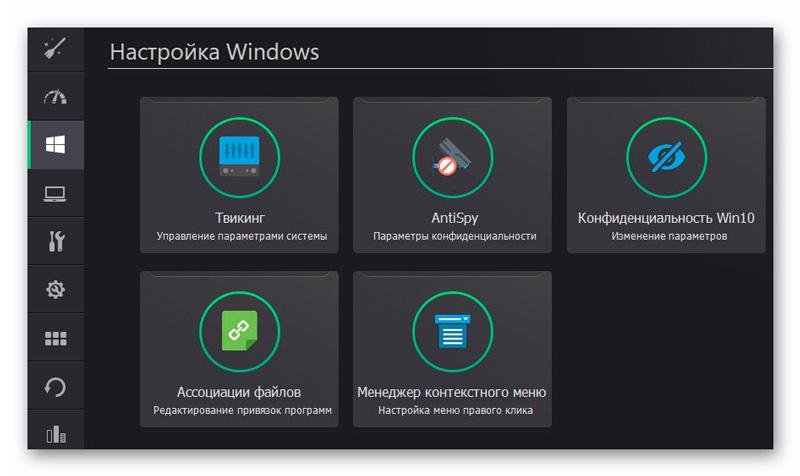 На этом настройка сканирования системы не закончилась, а только началась — нужно пройтись сначала по всем остальным вкладкам в правом разделе окна…
На этом настройка сканирования системы не закончилась, а только началась — нужно пройтись сначала по всем остальным вкладкам в правом разделе окна…
Если думаете, что «Каналы новостей» засыпят Вас политической пропагандой, методами похудения или увеличения чего-то до невероятных размеров, то вынужден огорчить — это служба обновления программы и настраивать в ней нечего…
Не спешим переходить в следующий пункт настроек сканирования, а кликаем на кнопку-стрелку и появится ещё одна вкладка…
Во всех этих вкладках ничего не менял. Теперь «пробежимся» по остальным пунктам настроек, что уютно расположились в левом разделе окна…
Это настройки оптимизации в один клик — как видите, режим работы выставлен по умолчанию не совсем правильный (особенно для неопытных пользователей). Переставляем точку на нижний пункт и идём дальше…
Тут также рекомендую потревожить все вкладки…
В третьей вкладке советую установить галку на пункте «Удалить» …
Кстати, именно тут можно определиться — проверять ли используемые в данный момент файлы. Если при очистке системы не удалятся несколько ненужных файлов — вспомните, что Вы тут выставили.
Если при очистке системы не удалятся несколько ненужных файлов — вспомните, что Вы тут выставили.
Настраиваем оптимизатор реестра (подобный недавно описывал)…
Настраиваем, что нужно чистить в браузерах…
Форматы файлов не нервируем — оставляем в покое…
Предпоследний пункт настроек предназначен каким-то слишком умным пользователям — проходим их мимо…
Последний пункт настроек из левого раздела их окна…
Тут выбираем надёжный метод удаления цифрового мусора — поспешил и проглядел этот момент (у меня ssd-диск и нужно было выбрать первый метод).
Очистка Windows с помощью Ashampoo WinOptimizer
Только после внимательной настройки сканирования системы Windows производим её анализ (теперь можно и передвинуть ползунок «анализ при старте программы»)…
Снова не спешим, а кликаем на кнопку «Подробнее» , для проверки найденного программой цифрового мусора (может чего-то важное пытается она удалить)…
Если «прокликать» все циферки, что справа появились в окне, то получим больше информации для принятия решения об удалении файлов, элементов или отключения лишних служб Windows…
Для возврата к списку найденных ошибок или лишних файлов используйте кнопку со стрелкой влево, что снизу и слева находится…
Ничего подозрительного не нашёл в «мусорном баке» Ashampoo WinOptimizer — смело тыкаю зелёную кнопку «Оптимизировать» …
Внимательно читали статью? Писал про этот момент — файлы используются в данный момент и не могут быть удалены…
От досады кликаю волшебную кнопку ещё раз и…
Видимо оптимизатор сжалился надо мной и самостоятельно разобрался с этими «редисками» застрявшими в реестре.
Это был первый этап «превращения Золушки в принцессу» — приступаем к основному…
Оптимизация Windows с Ashampoo WinOptimizer
Прекращаю Вас мучить скриншотами и лишь поверхностно покажу имеющиеся на борту Ashampoo WinOptimizer средства оптимизации операционной системы. Самостоятельно уже пройдётесь по ним и уверен — поразитесь их количеству и качеству.
Данный оптимизатор наглядно показывает насколько удобно и просто можно подобными программами использовать скрытые далеко в недра системного кода средства ускорения её работы и оптимизации встроенных функций Windows.
Первый и второй пункты в левой колонке инструментов оптимизации пропускаем — мы уже почистили систему от цифрового мусора…
(Неудачно сделал скриншот — в момент перехода из раздела «Обслуживание системы» в «Анализ системы».)
Начинаем с третьего пункта. Всё в программе подписано и кратко описано с подсказками.
Как видите — один оптимизатор системы заменяет множество отдельных утилит:
- Менеджер служб
- Оптимизатор системной автозагрузки
- Ускоритель сети Интернет
- Альтернативный менеджер процессов
- Мощный деинсталлятор программ
- Оптимизатор системы под SSD-диск
- Удобный твикер системы
- Надёжный антишпион
- Средство отключения обновлений, телеметрии…
- Редактор ассоциаций файлов
- Менеджер контекстного меню
- Информация о системе
- Средство поиска больших файлов и дублей
- Средство тестирования системы
- Средство тестирования жёсткого диска
- Инспектор дисков
- Менеджер шрифтов
- Надёжное удаление файлов
- Шифрователь файлов
- Инспектор ссылок на программы
Если Вам такое представление всех встроенных утилит в оптимизатор Ashampoo WinOptimizer в виде больших квадратов-кнопок не по душе — можете поменять их отображение на список…
Как в любом качественном оптимизаторе, тут также присутствует менеджер резервных копий, которые создаются автоматически при работе программы (перед любыми изменениями)…
Осталось заглянуть в статистику…
После использования данной программы на своём многострадальном стареньком ноутбуке с Windows 10 и перезагрузки операционной системы никаких проблем с её работой не получил.
Скачать Ashampoo WinOptimizer
| Предназначение: | Бесплатная программа для мощной оптимизации работы операционной системы Windows |
| Название программы: | Ashampoo WinOptimizer |
| Производитель (автор): | Ashampoo® |
| Статус: | Бесплатно |
| Категория: | Оптимизация |
| Размер инсталлятора (архива): | 19.7 Мб |
| Поддержка ОС: | Windows 7,8,10 |
| Язык интерфейса: | Английский, Русский… |
| Безопасность: | Вирусов нет |
| Похожие программы: | Advanced SystemCareToolWiz Care |
| Ссылка на инсталлятор/сайт: | Скачать/Перейти |
…
…
До новых полезных компьютерных программ и интересных приложений для Андроид.
ПОЛЕЗНОЕ ВИДЕО
…
…
Уверенный пользователь трех домашних ПК с многолетним опытом, «компьютерщик» для всех родственников, соседей и знакомых, в течении 13-ти лет автор более тысячи обзоров интересных и полезных программ для компьютера на собственном софтовом блоге OptimaKomp.RU
Я только обозреваю программы!
Любые претензии — к их производителям!
Все комментарии проходят модерацию
Что такое оптимизация доставки? — Windows Deployment
- Статья
Область применения
- Windows 10
- Windows 11
Ищете объекты групповая политика? Ознакомьтесь со справочником по оптимизации доставки или электронной таблицей master, доступной в Центре загрузки для Windows 11 или для Windows 10.
Обновления, обновления и приложения Windows могут содержать пакеты с большими файлами. Скачивание и распространение обновлений может потребовать внушительного объема сетевых ресурсов на обновляемых устройствах. Оптимизация доставки — это надежный загрузчик HTTP с управляемым облаком решением, которое позволяет устройствам Windows при необходимости скачивать эти пакеты из альтернативных источников (например, из других устройств в сети и (или) выделенного сервера кэша) в дополнение к традиционным интернет-серверам (в документах по оптимизации доставки они называются источниками HTTP). Вы можете использовать оптимизацию доставки для снижения потребления пропускной способности путем совместного скачивания этих пакетов между несколькими устройствами в развертывании, однако использование однорангового подключения является необязательным.
Чтобы использовать одноранговую функцию или функции подключенного кэша (Майкрософт), устройства должны иметь доступ к Интернету и облачным службам оптимизации доставки.
Вы можете использовать оптимизацию доставки с клиентский компонент Центра обновления Windows, Windows Server Update Services (WSUS), Microsoft Intune/ клиентский компонент Центра обновления Windows для бизнеса или Microsoft Configuration Manager (если включена установка Express Обновления).
Сведения о настройке оптимизации доставки, включая советы по лучшим параметрам в различных сценариях, см. в разделе Настройка оптимизации доставки. Полный список всех параметров оптимизации доставки см. в справочнике по оптимизации доставки.
Примечание.
Службы WSUS также могут использовать BranchCache для кэширования содержимого и предоставления к нему общего доступа.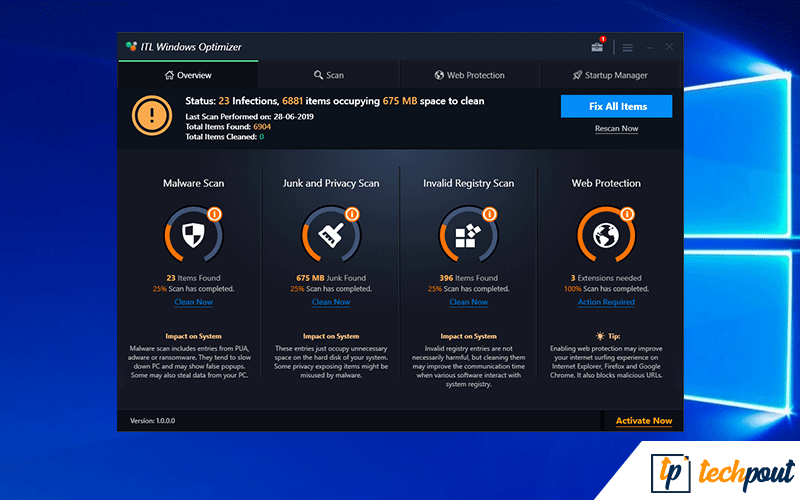 Если оптимизация доставки включена на устройствах, где используется BranchCache, будет использоваться оптимизация.
Если оптимизация доставки включена на устройствах, где используется BranchCache, будет использоваться оптимизация.
Требования
В следующей таблице приведена минимальная версия Windows 10, поддерживающая оптимизацию доставки.
| Тип устройства | Минимальная версия Windows |
|---|---|
| Компьютеры под управлением Windows 10 | Windows 10 1511 |
| Компьютеры с установками Основных серверных компонентов Windows Server | Windows Server 2019 |
| Устройства Windows IoT | Windows 10 1803 |
Типы загрузки содержимого, поддерживаемые оптимизацией доставки
Клиент Windows
| Клиент Windows | Минимальная версия Windows | Загрузчик HTTP | Одноранговый узел | Подключенный кэш Майкрософт (MCC) |
|---|---|---|---|---|
| клиентский компонент Центра обновления Windows (обновления исправлений компонентов, языковые пакеты, драйверы) | Windows 10 1511, Windows 11 | ✔️ | ✔️ | ✔️ |
| приложения Магазина Windows 10 | Windows 10 1511, Windows 11 | ✔️ | ✔️ | ✔️ |
| Приложения Магазина Windows 10 для бизнеса | Windows 10 1511, Windows 11 | ✔️ | ✔️ | ✔️ |
| обновления определений Защитник Windows | Windows 10 1511, Windows 11 | ✔️ | ✔️ | ✔️ |
| приложения Intune Win32 | Windows 10 1709, Windows 11 | ✔️ | ✔️ | ✔️ |
| Приложения Microsoft 365 и обновления | Windows 10 1709, Windows 11 | ✔️ | ✔️ | ✔️ |
| Обновления браузера Edge | Windows 10 1809, Windows 11 | ✔️ | ✔️ | ✔️ |
| Configuration Manager Экспресс-обновления | Windows 10 1709 + Configuration Manager версия 1711, Windows 11 | ✔️ | ✔️ | ✔️ |
| Динамические обновления | Windows 10 1903, Windows 11 | ✔️ | ✔️ | ✔️ |
| Агент MDM | Windows 11 | ✔️ | ✔️ | ✔️ |
| Xbox Game Pass (ПК) | Windows 10 1809, Windows 11 | ✔️ | ✔️ | |
| Диспетчер пакетов Windows | Windows 10 1809, Windows 11 | ✔️ | ||
| Установщик MSIX | Windows 10 2004, Windows 11 | ✔️ |
Windows Server
| Windows Server | Минимальная версия Windows | Загрузчик HTTP | Одноранговый узел | Подключенный кэш Майкрософт (MCC) |
|---|---|---|---|---|
| Центр обновления Windows | Windows Server 2019 (1809) | ✔️ | ✔️ | ✔️ |
| Обновления браузера Edge | Windows Server 2019 (1809) | ✔️ | ✔️ | ✔️ |
Linux (общедоступная предварительная версия)
| Linux (общедоступная предварительная версия) | Версии Linux | Загрузчик HTTP | Одноранговый узел | Подключенный кэш Майкрософт (MCC) |
|---|---|---|---|---|
| Обновление устройства для Центр Интернета вещей | Ubuntu 18. 04, 20.04 / Debian 9, 10 04, 20.04 / Debian 9, 10 | ✔️ | ✔️ |
Примечание.
Начиная с Configuration Manager версии 1910, вы можете использовать оптимизацию доставки для распространения всего содержимого обновлений Windows для клиентов, работающих Windows 10 версии 1709 или более поздней, а не только для файлов экспресс-установки. Дополнительные сведения см. в статье Оптимизация доставки, начиная с версии 1910.
В клиентских выпусках Windows Enterprise, Professional и Education оптимизация доставки включена по умолчанию для однорангового общего доступа в локальной сети (NAT). В частности, все устройства должны находиться за одним и тем же NAT (который включает в себя Ethernet или Wi-Fi), но вы можете настроить его по-разному в групповая политика и решениях управления мобильными устройствами (MDM), таких как Microsoft Intune. Дополнительные сведения см. в разделе Параметры режима загрузки .
Как Майкрософт использует оптимизацию доставки
Чтобы гарантировать, что текущие развертывания не влияют на нашу сеть и не отнимают пропускную способность для других служб, ИТ-служба Майкрософт использует несколько различных стратегий управления пропускной способностью. Оптимизация доставки, одноранговое кэширование, включенное с помощью групповой политики, были внедрены, а затем развернуты на всех управляемых устройствах, на которых используется групповая политика. На основе рекомендаций от команды оптимизации доставки мы использовали конфигурацию «группы», чтобы ограничить общий доступ к содержимому на устройствах, входящих в один домен Active Directory. Содержимое кэшируется на 24 часа. Более 76% содержимого поступает из одноранговых устройств, а не с Интернета.
Оптимизация доставки, одноранговое кэширование, включенное с помощью групповой политики, были внедрены, а затем развернуты на всех управляемых устройствах, на которых используется групповая политика. На основе рекомендаций от команды оптимизации доставки мы использовали конфигурацию «группы», чтобы ограничить общий доступ к содержимому на устройствах, входящих в один домен Active Directory. Содержимое кэшируется на 24 часа. Более 76% содержимого поступает из одноранговых устройств, а не с Интернета.
Дополнительные сведения проверка в техническом примере внедрения Windows как услуги в Майкрософт.
Использование прокси-сервера с оптимизацией доставки
Если прокси-сервер используется в вашей среде, ознакомьтесь с разделом Использование прокси-сервера с оптимизацией доставки , чтобы понять параметры прокси-сервера, необходимые для правильного использования оптимизации доставки.
Описание взаимодействия клиента и службы оптимизации доставки
Чтобы получить более глубокое представление о рабочем процессе взаимодействия клиента и службы доставки с оптимизацией доставки, см. описание взаимодействия клиента и службы с оптимизацией доставки.
описание взаимодействия клиента и службы с оптимизацией доставки.
Настройка оптимизации доставки для Windows
Узнайте больше о параметрах оптимизации доставки, чтобы обеспечить правильную настройку в вашей среде.
Справочник по оптимизации доставки
Полный список параметров оптимизации доставки см. в справочнике по оптимизации доставки.
Новые возможности в Windows 10 версии 20h3 и Windows 11
См . новые возможности оптимизации доставки
Оптимизатор Windows версии 3.4 выпущен
[немецкий] Краткое примечание для пользователей Windows 10 XP и последующих версий. Есть небольшой проект немецких пользователей Windows и разработчиков программного обеспечения, которые работают над оптимизацией Windows. Результатом является оптимизатор Windows (также доступен для англоязычных пользователей). Я следил за проектом в кулуарах его группы в Facebook. Теперь Рене Бенгш, который является основным участником разработки, представил зимнее обновление 2022/2023 для Windows Optimizer версии 3.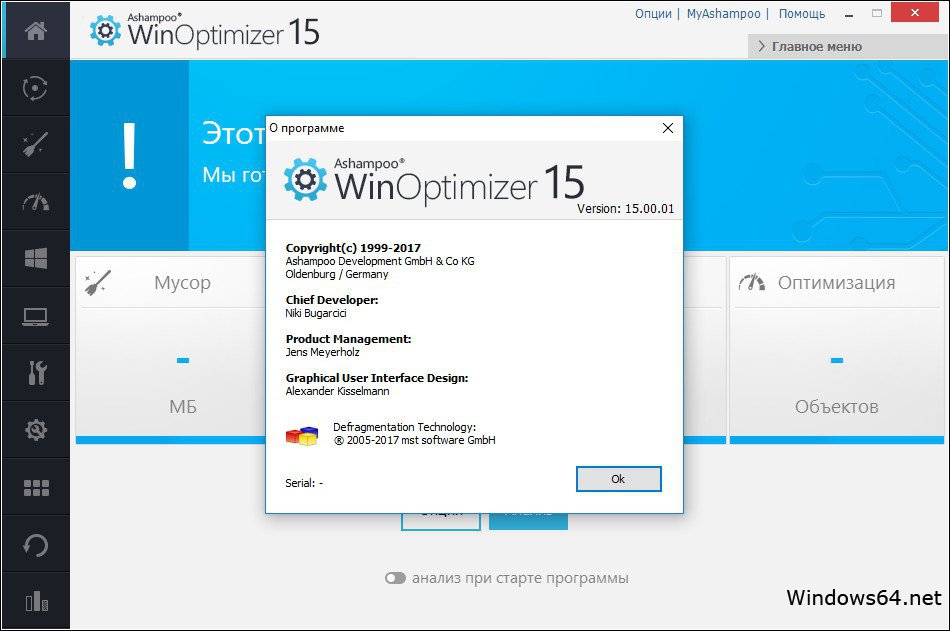 4.
4.
Реклама
Первый вопрос, который наверняка зададут читатели, касается того, для чего на самом деле предназначен этот Windows Optimizer. Слишком часто «оптимизация» в среде Windows инструментами оборачивалась в минус, потому что что-то крутили и дело доходило потом до сбоев. Поэтому я хотел бы указать заранее: Используйте на свой страх и риск и только если вы понимаете, что это такое. Рекомендуется сделать резервную копию системы перед использованием оптимизатора.
Разработка Windows Optimizer под руководством Рене Бенгша — это хобби и общественный проект на Facebook, где ни одна компания не преследует собственные интересы. Таким образом, программное обеспечение является бесплатным. Но каждый пользователь должен решить для себя, хочет он идти по пути оптимизации или нет.
Что делает оптимизатор Windows?
Первый вопрос заключается в том, что на самом деле делает этот инструмент и для чего вы можете его использовать. Я просмотрел FAQ соответствующей группы Facebook и вытащил соответствующую информацию.
Я просмотрел FAQ соответствующей группы Facebook и вытащил соответствующую информацию.
- Подход разработчиков таков: не имеет значения, сколько памяти в системе. По умолчанию Windows всегда устанавливается одинаково.
- Все кэши Windows адаптированы к минимальным требованиям соответствующей версии Windows — аппаратный запрос не выполняется.
Оптимизатор Windows автоматически настраивает различные кэши Windows, т. е. области памяти, а также размер файла подкачки, в зависимости от доступного оборудования (например, ОЗУ). Это заметно ускоряет работу Windows, а также обеспечивает более стабильную работу со сложными и очень требовательными к памяти приложениями.
Microsoft дает множество рекомендаций на своих страницах поддержки. Разработчики Windows Optimizer взяли это на вооружение и используют рекомендованные Microsoft значения в формулах расчета размера кэшей.
Кроме того, все планы энергосбережения Windows настраиваются оптимизатором.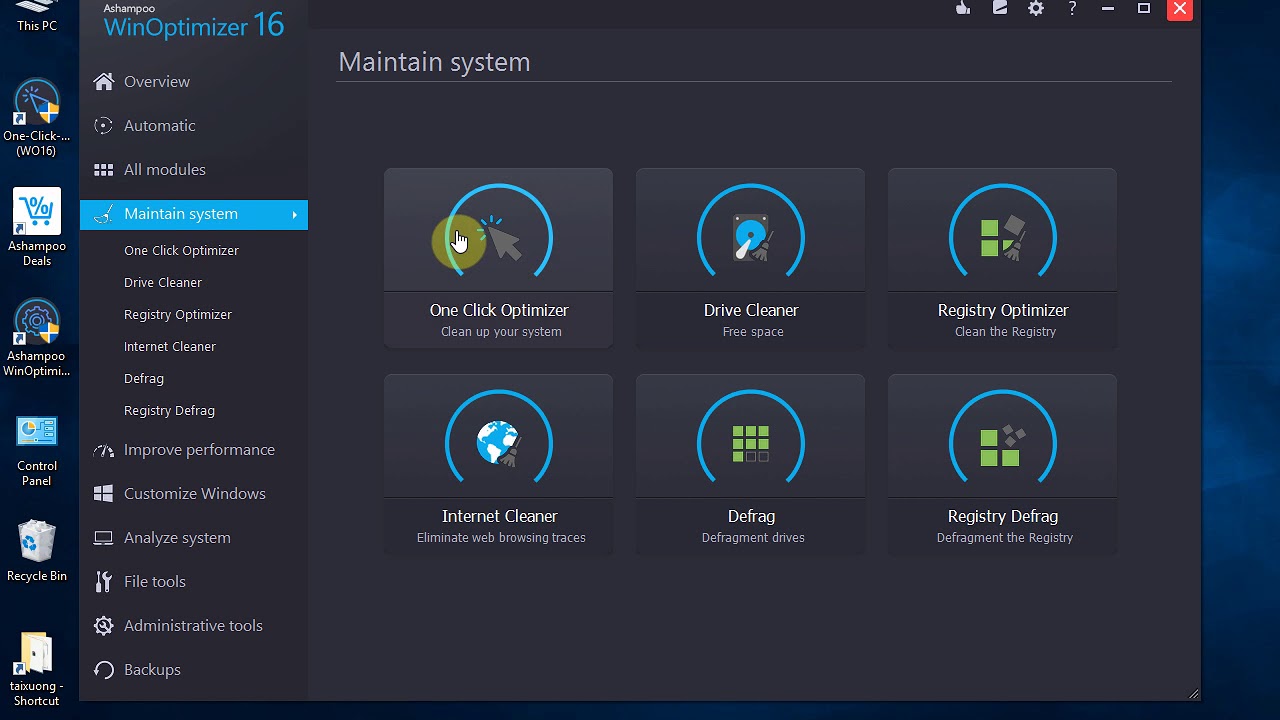 Кроме того, включен новый «скрытый» план энергосбережения «Максимальная производительность» для высокопроизводительных систем. Все это настраивается и активируется как «Rocket Boost» для отключения механизмов энергосбережения, влияющих на производительность.
Кроме того, включен новый «скрытый» план энергосбережения «Максимальная производительность» для высокопроизводительных систем. Все это настраивается и активируется как «Rocket Boost» для отключения механизмов энергосбережения, влияющих на производительность.
Реклама
Из оптимизатора Windows также разблокируются различные функции, которые отсутствуют во всех версиях Windows по умолчанию. Он также оптимизирует различные настройки интерфейса Windows, ускоряет анимацию и создает несколько дополнительных пунктов контекстного меню, таких как «Очистить диск», «Оптимизировать диск» по щелчку правой кнопкой мыши на диске или «Системные настройки», «Панель управления», « «Все задачи», «Изменить план электропитания» или «Диспетчер задач», щелкнув правой кнопкой мыши на рабочем столе.
Приложения можно запускать с разными приоритетами по правому клику. Наконец, большинство «оптимизаций», сделанных отличными «инструментами настройки», отменяются или сбрасываются до безопасных и рекомендованных Microsoft значений.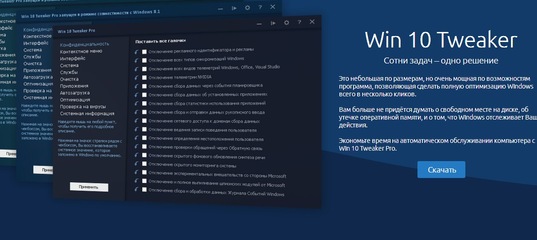
Поддержка, начиная с Windows XP и выше
Оптимизатор Windows поддерживает все версии Windows, начиная с Windows XP, и в настоящее время распространяется до Windows 11 включительно. Его начало восходит к 2006 году. Группа тестировщиков заботится о каждом обновлении до его выпуска и тестирует его экстенсивно на каждой системе.
Оптимизатор Windows запускается и разрабатывается как общественный проект в группе Facebook вокруг Рене Бенгша. На DropBox есть подробный readme.txt (сейчас на немецком языке, для перевода используйте deepl.com) о проекте и оптимизаторе, который отвечает на многие вопросы. В ридми также есть ссылка на соответствующую группу Facebook. Вот выдержка из журнала изменений текущей версии 3.4.01 (Beta1) (Текущий релиз!)
- Отныне отсутствующие или устаревшие компоненты среды выполнения DirectX можно устанавливать и обновлять напрямую через ОПТИМИЗЕР WINDOWS (дополнительно, экспериментально).
- Все области кучи памяти рабочего стола снова значительно расширены, количество максимально возможных угроз удвоено для дальнейшего улучшения пропускной способности, задержек и времени отклика на ввод в Windows.

- Полная конфигурация файла hiberfil.sys — теперь файл автоматически идеально адаптируется к установленному оборудованию.
- Раздражающие уведомления для Edge отключены для предотвращения рекламного спама.
Приоритет процесса и пропускная способность увеличены для следующих веб-браузеров: chrome.exe/ firefox.exe/ iexplorer.exe/ msedge.exe/ seamonkey.exe/ opera.exe/ tor.exe (больше будет) - Автозапуск драйвера мониторинга использования сетевых данных Windows (ndu.sys) отключен, что значительно повышает производительность системы и скорость передачи данных.
- Автозапуск службы ввода Windows (виртуальная клавиатура) по умолчанию отключен, что немного повышает производительность системы и скорость передачи данных Explorer.exe. Если виртуальная клавиатура включена в руководстве по Windows, процесс автоматически перезапускается.
Последнее, возможно, восходит к моей статье Windows 11: Input Experience потребляет 20% мощности ЦП в проводнике, что было подхвачено разработчиками.
- Автозапуск службы Windows, необходимой для виджетов, отключен до тех пор, пока он не понадобится виджетам.
- Обновления Windows сброшены, ограничения обновлений Windows политикой или политикой сняты, пропускная способность для обновлений настроена на максимальную пропускную способность.
- Кэш Microsoft Store очищен, а узел Store и Store UI обновлен.
- Совершенно новая функция Windows 11 «Новости и интересные темы» на панели задач отключена.
- В сборках Windows 11 Insider сообщение «Системные требования не выполнены» будет отключено.
- В целях безопасности все открытые приложения теперь будут свернуты ПЕРЕД оптимизацией.
- Незначительные изменения в программном коде, повышающие производительность и стабильность.
- Различные значения в реестре, установленные другими «инструментами настройки», будут сброшены до безопасных значений, как всегда
Кроме того, в журнале изменений упоминается некоторая очистка кода.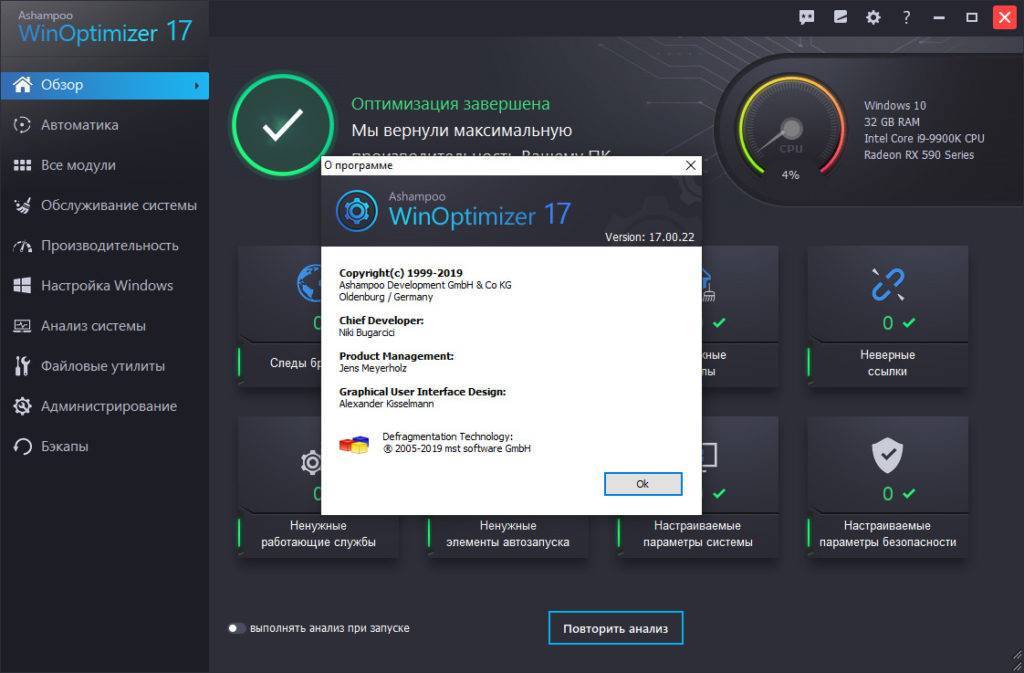 Рене пишет, что для запуска Visual Basic Script необходимо отключить некоторые сторонние антивирусные программы, такие как AVAST, AVG, AVIRA, GDATA, KASPERSKY, MCAFEE и т. д. WINDOWS-OPTIMIZER v.3.4.01 (Beta1) можно загрузить через Dropbox.
Рене пишет, что для запуска Visual Basic Script необходимо отключить некоторые сторонние антивирусные программы, такие как AVAST, AVG, AVIRA, GDATA, KASPERSKY, MCAFEE и т. д. WINDOWS-OPTIMIZER v.3.4.01 (Beta1) можно загрузить через Dropbox.
- Прямая ссылка Dropbox (RAR)
- Прямая ссылка Dropbox (без RAR)
Файлы cookie помогают финансировать этот блог: Настройки файлов cookie
Реклама
Эта запись была размещена в Allgemein, Windows и помечена как Windows. Добавьте постоянную ссылку в закладки.
Microsoft PC Manager — собственный оптимизатор ПК Microsoft для Win 10/11
- Миниинструмент
- Центр новостей MiniTool
- Microsoft PC Manager — собственный оптимизатор ПК Microsoft для Win 10/11
Стелла | Подписаться | Последнее обновление
Корпорация Майкрософт разработала новый инструмент, который поможет вам повысить производительность вашего ПК за счет очистки дискового пространства, управления большими файлами и приложениями, отключения запускаемых приложений или выполнения других связанных действий для защиты и ускорения вашего ПК. В этом посте вы можете узнать больше об этом официальном оптимизаторе ПК от Microsoft.
В этом посте вы можете узнать больше об этом официальном оптимизаторе ПК от Microsoft.
Когда упоминается Диспетчер ПК, вы, вероятно, думаете о CCleaner, AVG PC TuneUp, Iolo System Mechanic или других подобных инструментах, которые вы использовали или о которых слышали. Хорошей новостью является то, что Microsoft уже несколько месяцев работает над собственным оптимизатором для ПК, и этот инструмент называется PC Manager. В этом посте MiniTool Software расскажет об этом инструменте, в том числе о том, как загрузить и установить Microsoft PC Manager на свой компьютер.
>> Узнайте, как очистить свой компьютер.
>> Узнайте, как защитить свой компьютер.
О Microsoft PC Manager
PC Manager — это новый небольшой инструмент от Microsoft, который поможет вам защитить и ускорить работу вашего компьютера с Windows 10/11. Этот оптимизатор Microsoft для ПК представляет собой набор нескольких функций для Windows. Например, он дает вам быстрый доступ для быстрого отключения или включения запускаемых приложений и завершения неиспользуемых процессов. Это также дает вам возможность управлять дисковым хранилищем, очищая дисковое пространство, управляя большими файлами и т. д. Диспетчер ПК бесплатен для пользователей.
Это также дает вам возможность управлять дисковым хранилищем, очищая дисковое пространство, управляя большими файлами и т. д. Диспетчер ПК бесплатен для пользователей.
Функции очистки и безопасности в Диспетчере ПК
На следующем изображении видно, что этот инструмент имеет следующие пять основных функций для очистки:
- Boost
- Медицинский осмотр
- Управление хранением
- Управление процессами
- Запуск приложений
Вы можете получить доступ к этим функциям, чтобы освободить больше места и ускорить работу вашего устройства.
На следующем изображении видно, что этот оптимизатор Microsoft для ПК имеет следующие четыре основные функции безопасности:
- Сканировать компьютер на наличие угроз
- Центр обновления Windows
- Защита браузера
- Управление всплывающими окнами
В разделе «Безопасность» вы можете обновлять свою систему, защищать свои посещения при использовании браузеров, сканировать свое устройство на наличие угроз и включать блокировку всплывающих окон.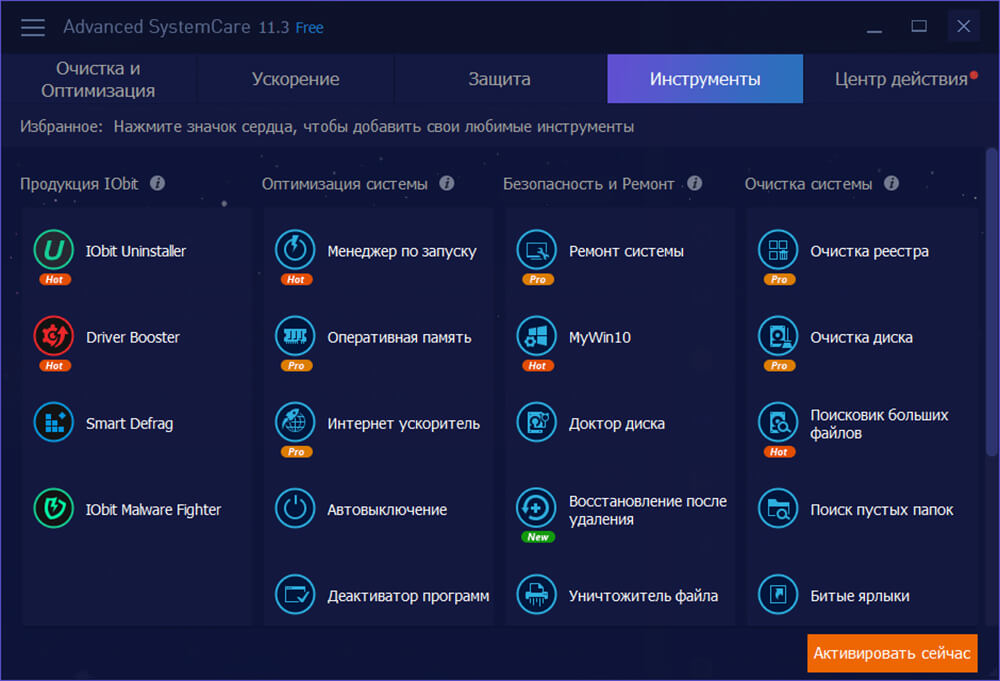 Эти меры могут эффективно защитить ваш компьютер от незаконных посягательств.
Эти меры могут эффективно защитить ваш компьютер от незаконных посягательств.
В Windows 10 и Windows 11 функции очистки ПК и защиты устройства находятся в разных местах. Опытные пользователи без труда найдут их. Для обычных пользователей будет удобнее, если будет инструмент, который сможет собрать эти полезные функции. Вы можете видеть, что PC Manage является таким инструментом.
Загрузите и установите Microsoft PC Manager
Microsoft отправила этот оптимизатор Microsoft для ПК в Microsoft Store. Но вы не можете найти его в настоящее время, потому что он все еще скрыт. Существуют ли другие способы загрузки Microsoft PC Manager?
Доступна общедоступная бета-версия PC Manager (китайский). Если вы не возражаете, вы можете скачать и установить его, чтобы попробовать. Microsoft PC Manager можно загрузить бесплатно.
Диспетчер ПК может работать с Windows 10 (1809) и вышеперечисленными версиями, включая Windows 11.
Как бесплатно скачать Диспетчер ПК?
Загрузить Microsoft PC Manager на свое устройство очень просто.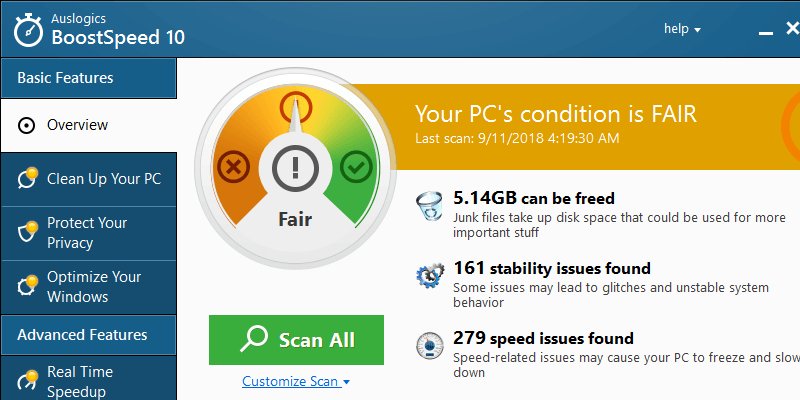



Ваш комментарий будет первым